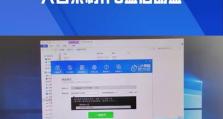电脑无法连接WiFi的解决办法(如何快速排除电脑无法连接WiFi的问题)
在现代社会中,我们几乎无法离开互联网,而电脑连接WiFi是我们使用互联网的主要方式之一。然而,有时我们可能会遇到电脑无法连接WiFi的问题,这给我们的生活和工作带来了不便。本文将介绍解决这一问题的方法和技巧,帮助大家快速排除电脑无法连接WiFi的困扰。
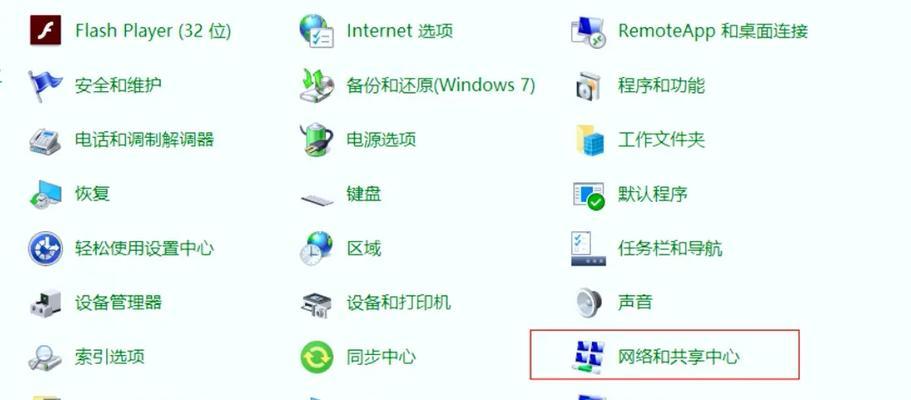
一、检查WiFi是否正常工作
通过手机或其他设备尝试连接相同的WiFi,以确定是电脑还是WiFi本身出了问题。如果其他设备可以正常连接,那么问题可能出现在电脑上。
二、检查电脑是否开启飞行模式
有时候我们会不小心开启电脑的飞行模式,这会导致无法连接到WiFi。我们可以在电脑设置中查找并关闭飞行模式。
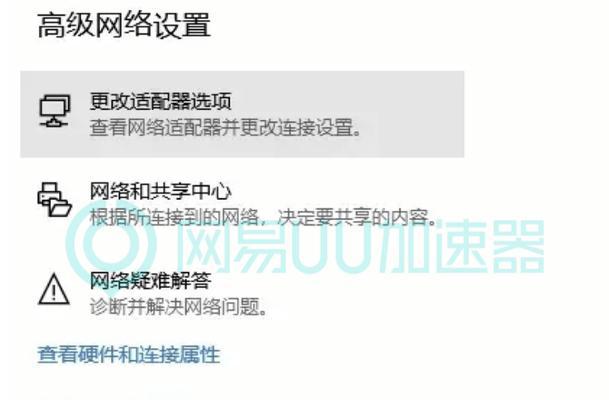
三、检查WiFi密码是否正确
输入错误的WiFi密码也是无法连接WiFi的一个常见问题。确保你输入的密码是正确的,注意大小写字母和特殊符号。
四、重启电脑和WiFi设备
有时候设备的缓存或临时文件可能会导致连接问题。尝试重启电脑和WiFi设备,以清除可能存在的临时问题。
五、检查电脑的网络适配器
电脑的网络适配器是连接WiFi的关键组件,如果适配器出现问题,就无法正常连接WiFi。我们可以在设备管理器中检查适配器是否正常工作。
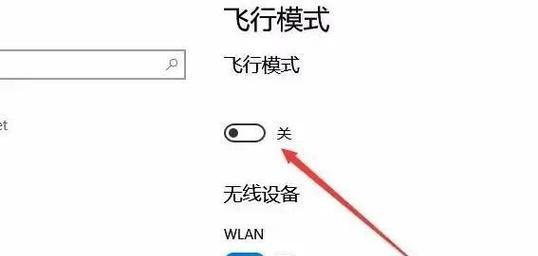
六、更新电脑的网络驱动程序
网络驱动程序负责管理电脑与WiFi设备之间的通信,如果驱动程序过时或损坏,就可能导致无法连接WiFi。我们可以访问电脑制造商的官方网站,下载并安装最新的网络驱动程序。
七、检查电脑防火墙设置
电脑防火墙可以保护我们的设备免受恶意攻击,但有时它会阻止电脑与WiFi设备之间的通信。我们可以检查防火墙设置,并确保WiFi被列为信任的网络。
八、重置网络设置
在某些情况下,一些网络设置可能会导致无法连接WiFi。我们可以尝试重置网络设置,以恢复到默认状态。
九、更换WiFi信道
如果你周围有其他WiFi网络干扰了你的信号,你可以尝试更换WiFi信道。在路由器设置中,选择一个与其他网络相距较远的信道。
十、更新操作系统
操作系统的更新通常包含了修复网络连接问题的修补程序。确保你的电脑安装了最新的操作系统更新。
十一、清除DNS缓存
DNS缓存可能会导致网络连接问题,我们可以通过运行命令提示符并输入“ipconfig/flushdns”来清除DNS缓存。
十二、禁用IPv6
有时启用IPv6会导致连接问题,我们可以尝试禁用IPv6来解决无法连接WiFi的问题。
十三、检查路由器设置
进入路由器管理界面,确保设置正确。检查MAC地址过滤、IP地址分配等设置,以确保连接WiFi的条件被满足。
十四、联系网络服务提供商
如果以上方法都无法解决问题,可能是网络服务提供商的问题。联系他们的技术支持,寻求进一步的帮助。
十五、寻求专业帮助
如果你不熟悉电脑或网络方面的知识,可以寻求专业人士的帮助。他们可以更深入地诊断和解决无法连接WiFi的问题。
无法连接WiFi是电脑使用中常见的问题之一,但通过排除故障和运用一些技巧,我们可以快速解决这个问题。无论是检查WiFi本身的问题,还是排查电脑的设置和硬件问题,关键在于有条不紊地进行排查,并按照问题的可能性顺序进行解决。希望这篇文章能帮助到遇到无法连接WiFi问题的读者们,让我们的网络生活更加便利。